テキストは、すべてのグラフィカルユーザーインターフェイス(GUI)の中心的な要素です。JavaFXを使用する場合、アプリケーションでテキストを表示および調整する方法を理解することが重要です。このガイドでは、テキストフィールドを効率的に活用する方法と、JavaFXのテキストクラスが提供する機能について、一歩一歩説明します。
主な知見
- テキストクラスは、GUI内のテキストを表示するために使用されます。
- さまざまなコンストラクタを使用して、テキストの位置と内容を調整できます。
- フォントとテキストのサイズは、いつでも変更可能です。
- setWrappingWidthメソッドを使用して、テキストを動的に折り返すことができます。
ステップバイステップガイド
新しいテキストを作成する
アプリケーションでテキストを操作するには、まず新しいテキストオブジェクトを作成します。そのためには、不要な既存のGUI要素を削除します。次に、「テキスト」などの新しいテキストを作成します。このクラスで作業できるように、テキストクラスをインポートすることを忘れないでください。
テキストを割り当てる
テキストオブジェクトに内容を割り当てるために、テキストクラスのコンストラクタを使用できます。例えば、「こんにちは世界」といったシンプルなテキストを入力したいかもしれません。割り当てた後、位置パラメータがまだ設定されていないため、現在は空のウィンドウしか表示されないかもしれません。
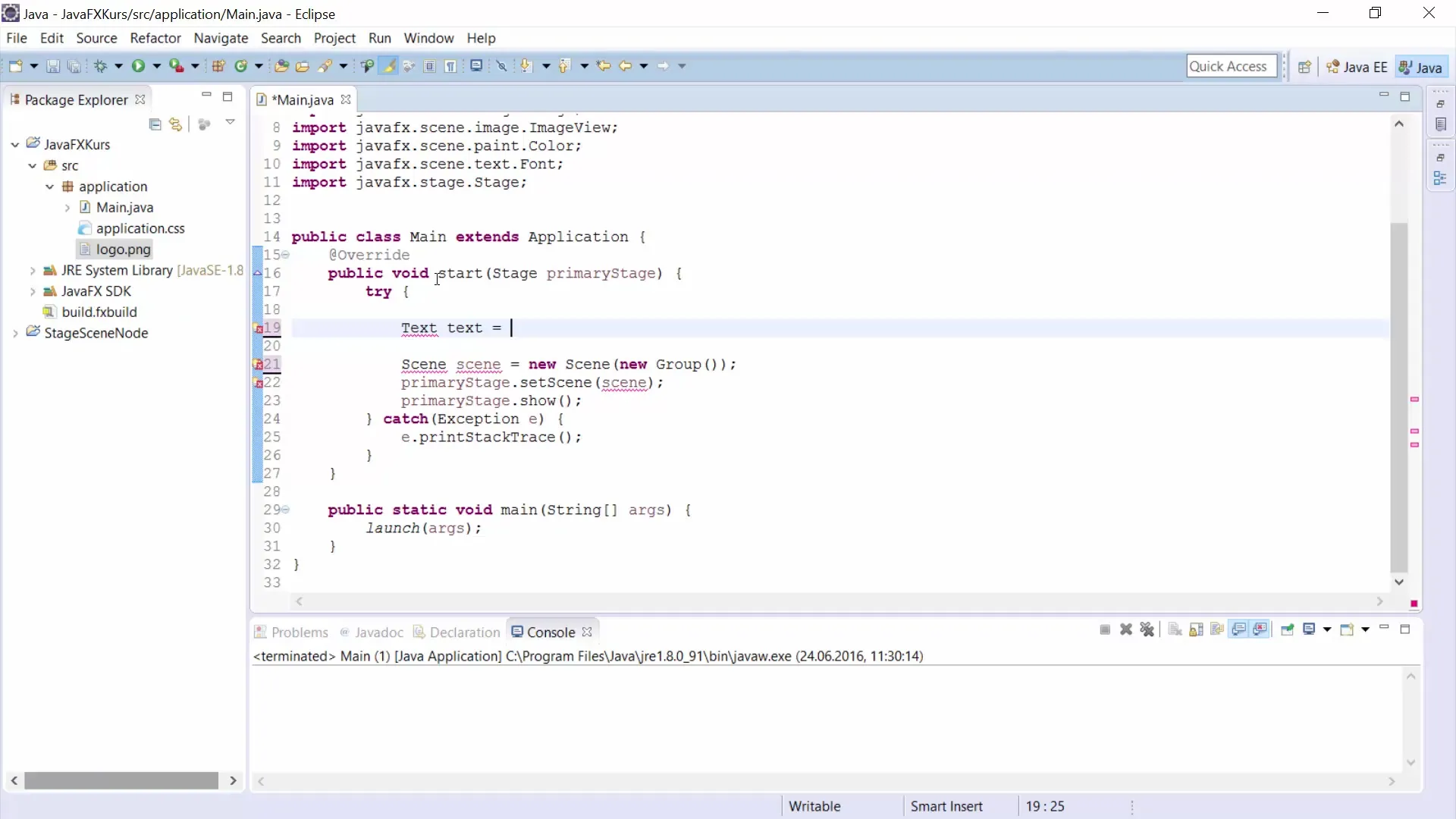
テキストの位置を調整する
テキストにウィンドウ内の位置を設定するには、コンストラクタのパラメータを使用してxおよびyの位置を定義します。例えば、x=20およびy=40にテキストを配置することができます。これにより、「こんにちは世界」のテキストがウィンドウに正しく表示されるようになります。
テキストの書式を変更する
次のステップは、テキストの外観を改善することです。setFontメソッドを使用して、フォントサイズを大きく変更します。フォントクラスをインポートして、新しいインスタンスを作成することで新しいフォントを作成することができます。テキストが読みやすくなるように、フォントサイズを40に選択してください。
長いテキストを挿入する
もしもっと多くの内容が必要な場合は、「Lorem Ipsum」と呼ばれるテキストを使用して、アプリケーションに架空のテキストを表示することができます。これらのテキストは簡単に生成でき、プログラムに挿入してよりリアルなデザインをシミュレートすることができます。

テキストを折り返す
テキストが長くて自動的に折り返す必要がある場合は、setWrappingWidthメソッドを使用します。ここに、例えば200ピクセルなどの値を指定することで、テキストが次の行に折り返される位置を設定できます。これらの値で実験することが重要であり、アプリケーションのデザインを最適化し、可読性を改善します。
テキストの幅を調整する
最後に、setWrappingWidthを400ピクセルに設定することでテキストの幅を設定できます。これにより、テキストが自動的に折り返され、GUI内で魅力的なレイアウトが得られます。
まとめ - JavaFX GUI開発: テキストを効果的に使用する
このガイドでは、JavaFXでテキストを使用する方法を学びました。テキストクラスの基本について理解し、テキストの位置を調整し、フォーマットを行う方法を知りました。また、setWrappingWidthメソッドにより、複数行のテキストを動的に調整できることも学びました。
よくある質問
テキストクラスをインポートするにはどうすればよいですか?ファイルの最初にimport javafx.scene.text.Text;を追加することで、テキストクラスをインポートできます。
フォントサイズを調整するにはどうすればよいですか?setFontメソッドを使用して新しいフォントサイズを選択します。例えば、text.setFont(new Font(40));。
Lorem Ipsumとは何ですか?Lorem Ipsumは、フォントやレイアウトをテストするために使用される標準テキストで、内容に焦点を当てないように設計されています。
テキストを折り返すにはどうすればよいですか?setWrappingWidthメソッドを希望のピクセル値に設定して、GUI内でテキストを自動的に折り返させます。
ウィンドウ間を切り替えるにはどうすればよいですか?次のビデオでは、JavaFXで複数のウィンドウ間を移動する方法を示します。


